プール状況を表示するには、以下のように操作します。
RORコンソールから[ダッシュボード]タブを選択し、表示されたサブタブから[プール状況]を選択します。
リソースプールごとの使用率のチャートが表示されます。
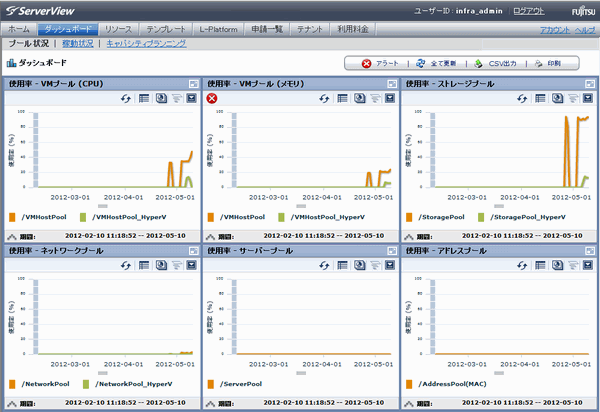
ポイント
チャート内のグラフと凡例の表示領域は、その間にあるつまみ(横線部分)をマウスでドラッグし上下に動かすことで調整できます。
凡例が見えなくなっている場合に有効です。
チャートには以下の6種類あります。
チャート | 説明 |
|---|---|
VMプール(CPU) | VMプール(CPU)の使用率を、プールごとに折れ線グラフで表示します。必ず表示されます。 |
VMプール(メモリ) | VMプール(メモリ)の使用率を、プールごとに折れ線グラフで表示します。必ず表示されます。 |
ストレージプール | ストレージプールの使用率を、プールごとに折れ線グラフで表示します。必ず表示されます。 |
ネットワークプール | ネットワークプールの使用率を、プールごとに折れ線グラフで表示します。必ず表示されます。 |
サーバプール | サーバプールの使用率を、プールごとに折れ線グラフで表示します。サーバプールに物理サーバが登録されていない場合は、表示されません。 |
アドレスプール | アドレスプールの使用率を、プールごとに折れ線グラフで表示します。サーバプールに物理サーバが登録されていない場合は、表示されません。 |
チャートに表示されるアイコンは以下のとおりです。
アイコン | 説明 |
|---|---|
| 関連チャートのメニューを表示します。 |
| 使用率のチャートと関連チャートを切り替えます。 |
| チャートを最新の情報に更新します。 |
| テーブルと折れ線グラフを切り替えます。 |
| 機能一覧のリストを表示します。
|
| チャートを拡大表示します。 |
別チャートに詳細な情報を表示します。
必要に応じて、別チャートに詳細な情報を表示します。
別チャートに表示する情報の詳細については、「4.3 チャートの表示」を参照してください。
以下に、詳細な情報を表示する方法を示します。
項目 | 表示方法 | 表示内容 |
|---|---|---|
関連チャート | 関連チャートのアイコン( | リソースプールの絶対値の表示など視点を切り替えた関連チャートを表示します。 |
以下に画面例を示します。
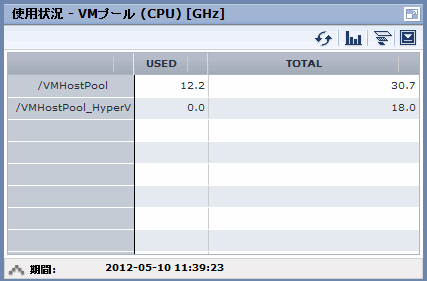
ポイント
関連チャートの画面から使用率の画面に戻る場合は、![]() のアイコンをクリックし、表示されるスライダーを上に移動させます。
のアイコンをクリックし、表示されるスライダーを上に移動させます。
注意
Webブラウザでプール状況画面を表示したままにしておくと、サーバとの接続がタイムアウトとなって画面にエラーが表示されることがあります。その場合にはWebブラウザを一度閉じてから、再度プール状況画面を表示してください。
RORコンソールを表示しているときに、管理者がダッシュボードの設定変更を行うと、プール状況画面に以下のようなメッセージやエラーが表示されます。
グラフを表示できませんでした
テーブルを表示できませんでした
画面を表示することができません
Analyticsサーバが起動していません
Analyticsサーバとの通信に失敗しました
セションが無効です
予期しないエラーが発生しました
その場合には、Webブラウザの表示を最新の状態にするか、またはWebブラウザを一度閉じてから再度ダッシュボード画面を表示してください。同じメッセージやエラーが表示される場合は、数分待ってから再度実行してください。
連携するサービスが停止していると、枠だけが表示されたり、データがありませんと表示される場合があります。テナント管理者に連絡してください。